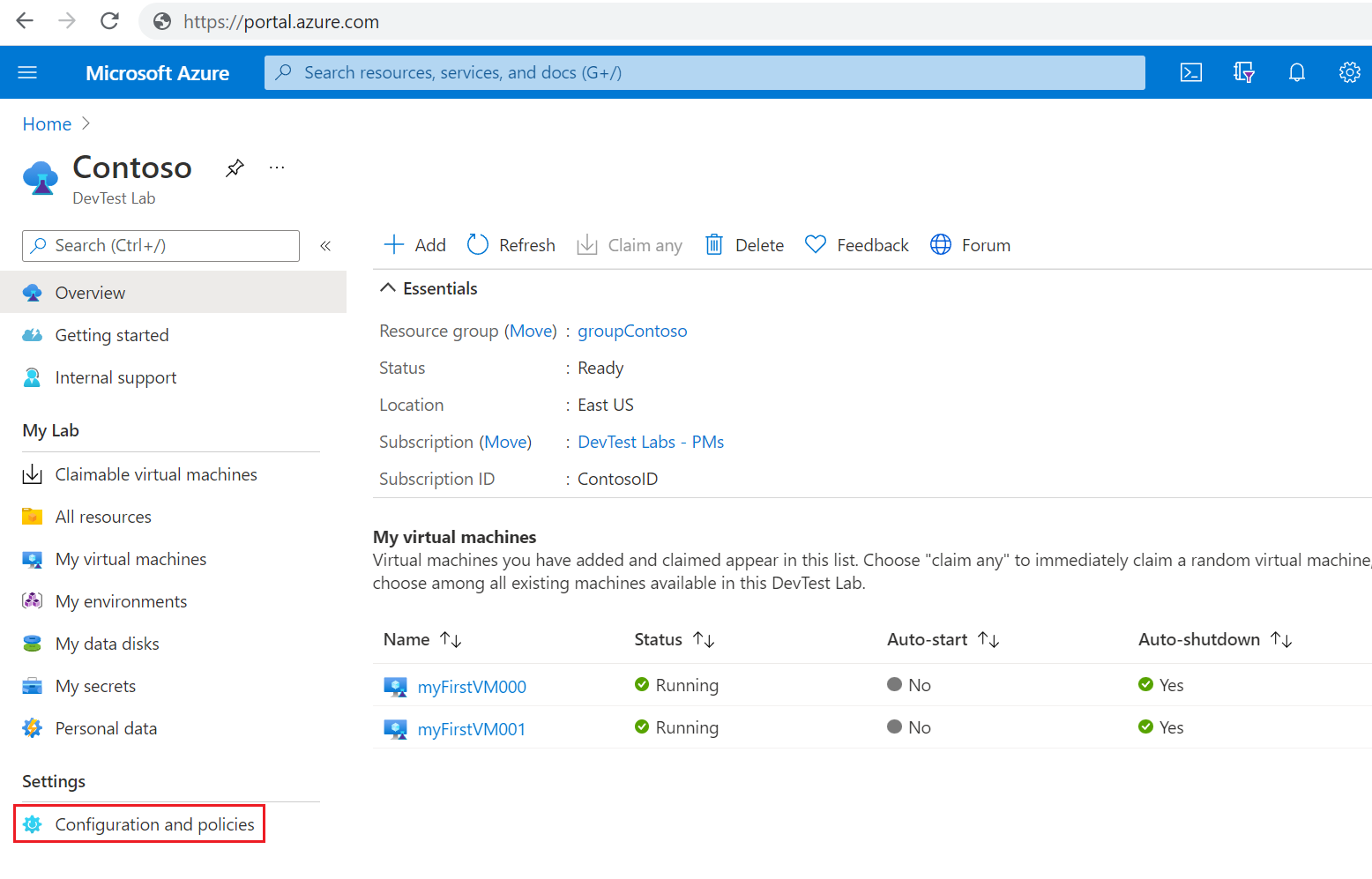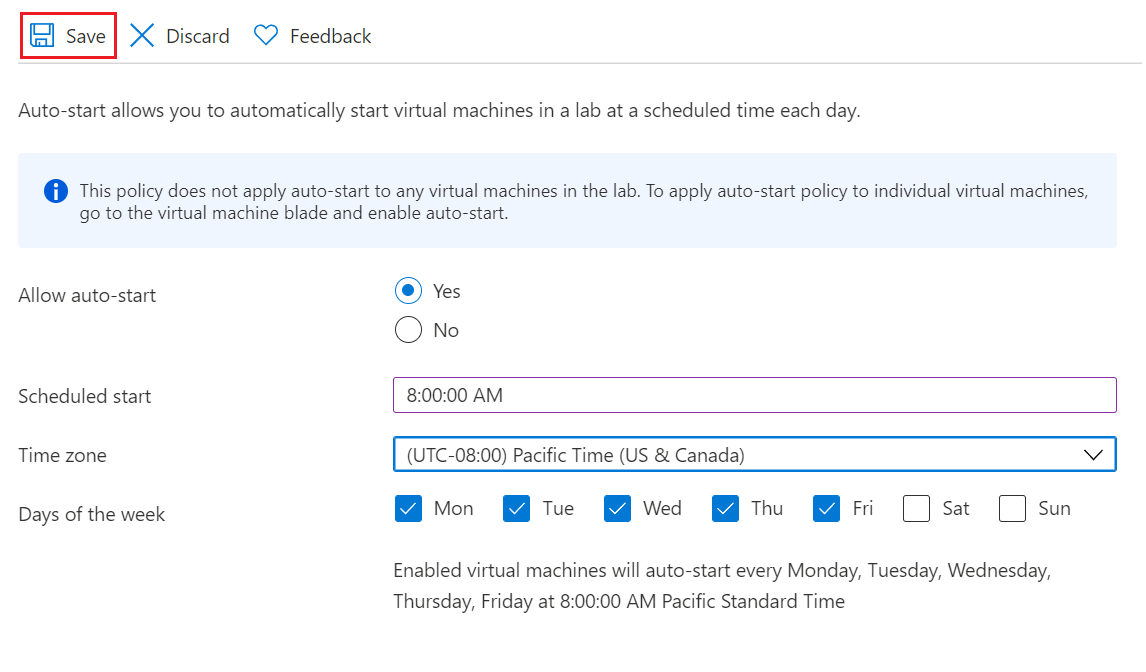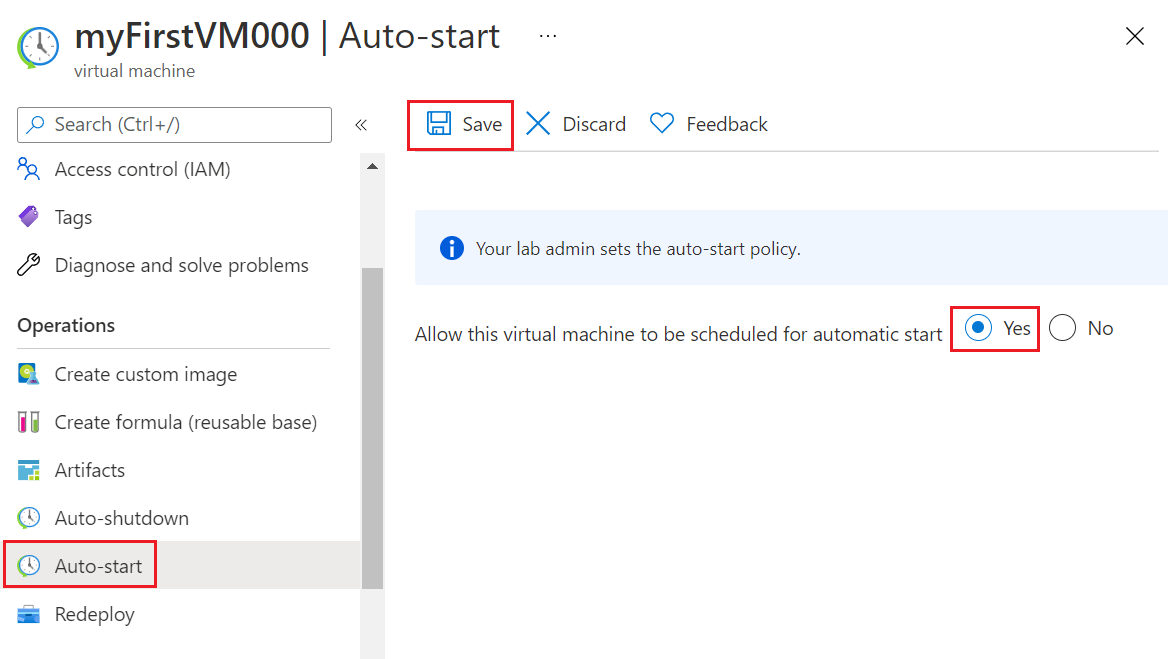W tym artykule pokazano, jak skonfigurować i zastosować zasady automatycznego uruchamiania dla maszyn wirtualnych usługi Azure DevTest Labs. Automatyczne uruchamianie automatycznie uruchamia maszyny wirtualne laboratorium w określonych godzinach i dniach.
Aby zaimplementować automatyczne uruchamianie, należy najpierw skonfigurować zasady automatycznego uruchamiania dla laboratorium. Następnie można włączyć zasady dla poszczególnych maszyn wirtualnych laboratorium. Wymaganie od poszczególnych maszyn wirtualnych włączenia automatycznego uruchamiania pomaga zapobiec niepotrzebnym uruchamianiom, które mogą zwiększyć koszty.
Można również skonfigurować zasady automatycznego zamykania dla maszyn wirtualnych laboratorium. Aby uzyskać więcej informacji, zobacz Zarządzanie zasadami automatycznego zamykania laboratorium w usłudze Azure DevTest Labs.